데이터 레이블 지정 프로젝트를 만드는 동안 발생하는 문제 해결
데이터 레이블 지정 프로젝트를 만드는 동안 발생하는 오류가 있는 경우 다음 문제 해결 단계를 수행합니다.
작업 영역 ID에 Storage Blob 데이터 기여자 액세스 추가
대부분의 경우 액세스 문제로 인해 프로젝트를 만드는 동안 오류가 발생할 수 있습니다. 액세스 문제를 해결하려면 다음 단계를 사용하여 스토리지 Blob 데이터 기여자 역할을 작업 영역 ID에 추가합니다.
Azure Portal에서 스토리지 계정을 선택합니다.
Azure Machine Learning 스튜디오 오른쪽 위 배너에서 작업 영역 이름을 선택합니다.
표시되는 섹션의 맨 아래에서 Azure Portal에서 모든 속성 보기를 선택합니다.
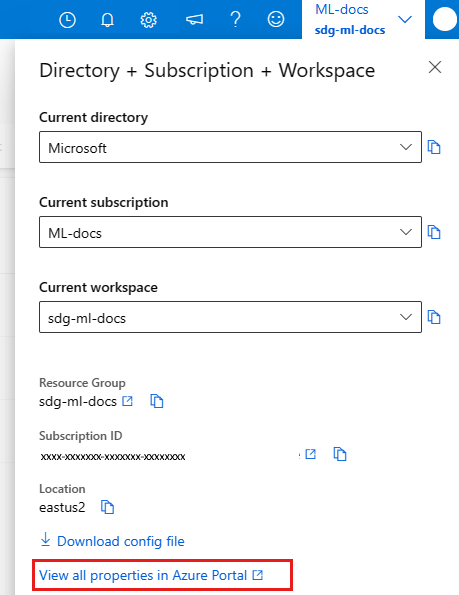
작업 영역의 Azure Portal 페이지에서 Storage에 대한 링크를 선택합니다.
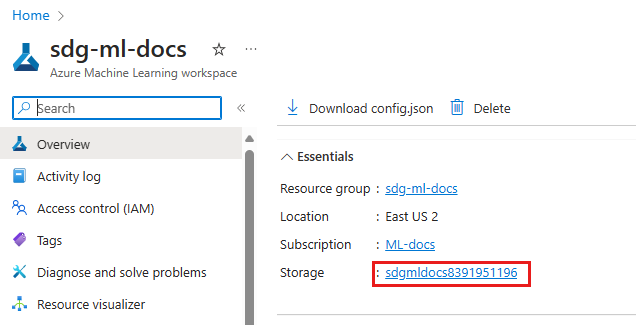
-
스토리지 계정 왼쪽 메뉴에서 액세스 제어(IAM)를 선택합니다.
액세스 제어 설정의 위쪽 도구 모음에서 + 추가를 선택한 다음 역할 할당 추가를 선택합니다.
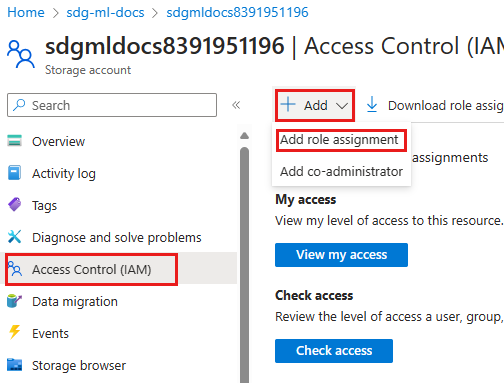
"Storage Blob 데이터 기여자"를 검색합니다.
역할 목록에서 Storage Blob 데이터 기여자를 선택합니다.
다음을 선택합니다.
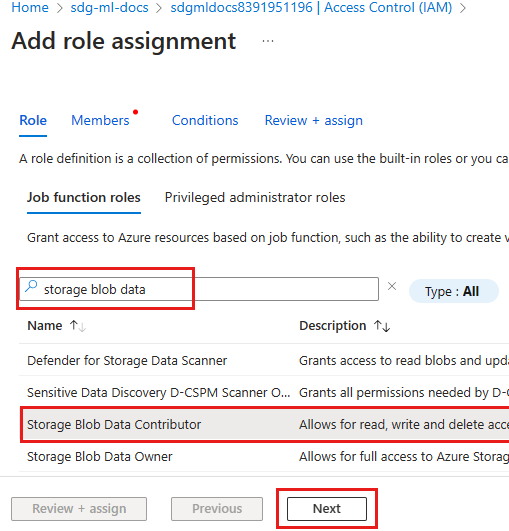
구성원을 선택합니다.
[구성원] 페이지에서 [구성원 선택]을 선택합니다.
작업 영역 ID를 검색합니다.
- 기본적으로 작업 영역 ID는 작업 영역 이름과 동일합니다.
- 사용자 할당 ID를 사용하여 작업 영역을 만든 경우 사용자 ID 이름을 검색합니다.
작업 영역 ID 이름을 가진 Enterprise 애플리케이션을 선택합니다.
페이지 아래쪽에서 선택 단추를 선택합니다.

역할을 검토하고 할당합니다.
- 검토 + 할당을 선택하여 항목을 검토합니다.
- 검토 + 다시 할당을 선택하고 할당이 완료되기를 기다립니다.
외부 데이터 저장소에 대한 액세스 설정
레이블 지정 프로젝트의 데이터에 외부 데이터 저장소에서 액세스하는 경우 해당 데이터 저장소에 대한 액세스 권한과 기본 데이터 저장소를 설정합니다.
- Azure Portal에서 외부 데이터 저장소로 이동합니다.
- 역할 할당 추가부터 시작하여 작업 영역 ID에 Storage Blob 데이터 기여자 역할을 추가하는 위의 단계를 수행합니다.
작업 영역 관리 ID를 사용하도록 데이터 저장소 설정
작업 영역이 가상 네트워크로 보호되는 경우 다음 단계를 사용하여 작업 영역 관리 ID를 사용하도록 데이터 저장소를 설정합니다.
- Azure Machine Learning 스튜디오 왼쪽 메뉴에서 데이터를 선택합니다.
- 위쪽 탭에서 데이터 저장소를 선택합니다.
- 레이블 지정 프로젝트의 데이터에 액세스하는 데 사용하는 데이터 저장소를 선택합니다.
- 위쪽 도구 모음에서 인증 업데이트를 선택합니다.
- "Azure Machine Learning 스튜디오 데이터 미리 보기 및 프로파일링에 작업 영역 관리 ID 사용"에 대한 항목을 전환합니다.
관련 참고 자료
프로젝트 관리 문제를 해결하는 방법에 대한 자세한 내용은 프로젝트 관리 문제 해결을 참조하세요.